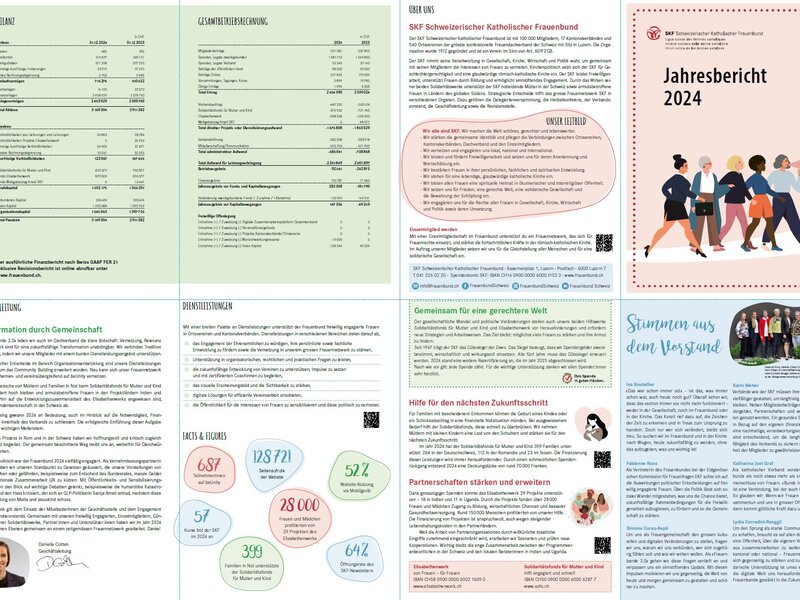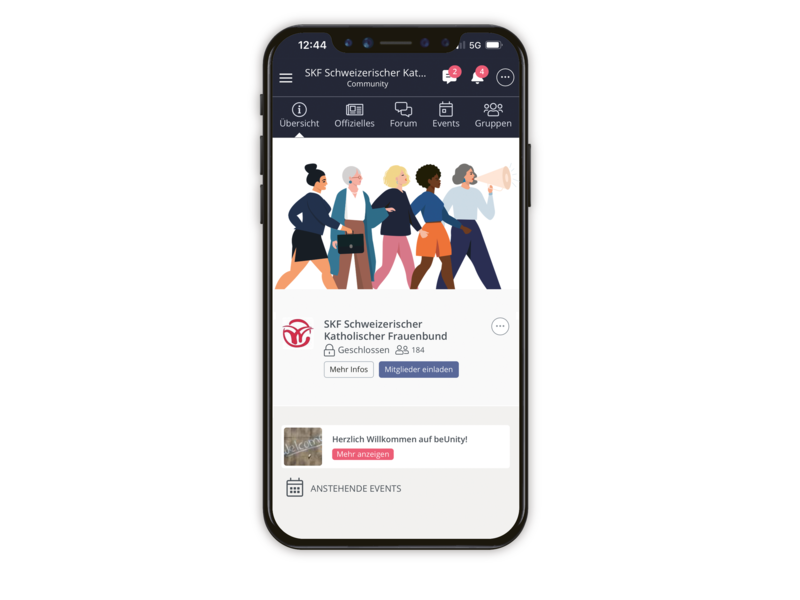Musterseite als Hilfe - Format 1:1
Auf dieser Seite werden alle Bausteine aufgezeigt. Damit wird eine Übersicht der verschiedenen Layout-Möglichkeiten dargestellt.
Baustein Akkordeon
Der erste Baustein ist unsichtbar. Zwischen dem Textfeld und Akkordeon ist ein Abstand. Dieser kann dort eingesetzt werden, wo die einzelnen Bausteine zu nahe aufeinander sind. Es sollte eher eine Ausnahme sein, dass dieser eingesetzt werden muss. Es gibt folgende verschiedenen Grössen auszuwählen: normal - grösser - gross - Maximum.
Baustein Aktuelles (mehrere Objekte)
News
Jahres- und Finanzbericht 2024
Der Jahres- und Finanzbericht 2024 zeigt, wie sich der Verband aktiv den Veränderungen stellt, mit «Frauenbande 2.0» Wandel anstösst und Zukunftsfähigkeit sicherstellt: #wirwirkenweiter. Ein Klick auf die QR-Codes führt zu den weiterführenden Beiträgen.
News
Eine eigene Community auf beUnity
Erschaffe einen digitalen Treffpunkt für deinen Verein und werde Teil des Frauenbund-Netzwerks auf der Community-Plattform beUnity. So kannst du die Vereinsarbeit noch einfacher, effizienter und moderner zu gestalten und bist vernetzt mit Frauen über die Vereinsgrenzen hinaus.
Baustein Bild
Hier können die Bilder mit dem Bleistift ins richtige Format und die Bildberechnung gebracht werden.
 © Izedin Arnautovic
© Izedin Arnautovic
Bilder können verschiedentlich angepasst werden...
Hinweis zu Illustrationen: die ideale Bildgrösse für Illustrationen ist 1200 x 675px (Format 16:9)

Dies ist ein Bild-Text Baustein
Wenn ein Bild rund angezeigt werden soll, mit dem Bleistift das Format auf «1:1» einstellen, Bild-Berechnung Originalformat wählen und zuunterst Haken setzen bei Rundbild.
Baustein Boxen organisch (in Zeile)
Hier können Boxen in maximal einer Zeile platziert werden. Maximal 4 haben Platz. Je nach Anzahl teilen sie sich die Breite gerecht auf.
Boxen organisch (in Zeile)
Box in Zeile (gepunktet)
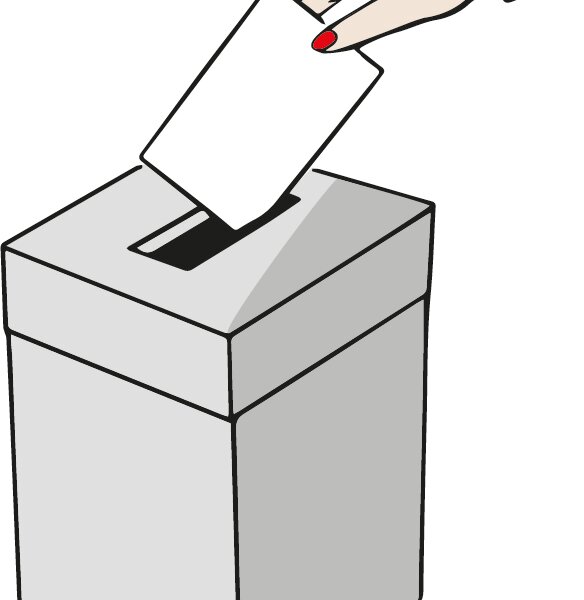
Hier kann Text und allenfalls ein Bild eingefügt werden. Dabei kann gewählt werden, ob die Box gerade Linien hat ist. Auch die Farbe ist wählbar.
Box in Zeile (organisch, Form 1)
Hier kann Text und allenfalls ein Bild eingefügt werden. Dabei kann gewählt werden, ob die Box organisch ist (3 Formen möglich: ausprobieren, was am besten zum Inhalt passt. Auch die Farbe ist wählbar.
Vorsicht: es sollten nicht zu wilde Farb/Formkombinationen gemacht werden.
Box in Zeile (organisch, Form 2)
Hier kann Text und allenfalls ein Bild eingefügt werden. Dabei kann gewählt werden, ob die Box organisch ist (3 Formen möglich: ausprobieren, was am besten zum Inhalt passt. Auch die Farbe ist wählbar.
Baustein Boxen gepunktet (in Spalten)
Hier können Boxen nach Spaltenaufteilung in mehreren Zeilen platziert werden. In jeder Spalte haben maximal 4 Boxen Platz. Sie werden untereinander eingefügt. In den Boxen können diverse Bausteine wie Text, Bild, Video, Akkordeon platziert werden.
Box in Spalte (gepunktet, rot)
Hier kann Text, Bild, Video, Akkorden eingefügt werden. Dabei kann die Farbe gewählt werden. Die Boxen sind aber immer gepunktet.
Vorsicht: es sollten nicht zu wilde Farbkombinationen gemacht werden.
Box in Spalte (gepunktet, gelb)
Hier kann Text, Bild, Video, Akkorden eingefügt werden. Dabei kann die Farbe gewählt werden. Die Boxen sind aber immer gepunktet.
Vorsicht: es sollten nicht zu wilde Farbkombinationen gemacht werden.
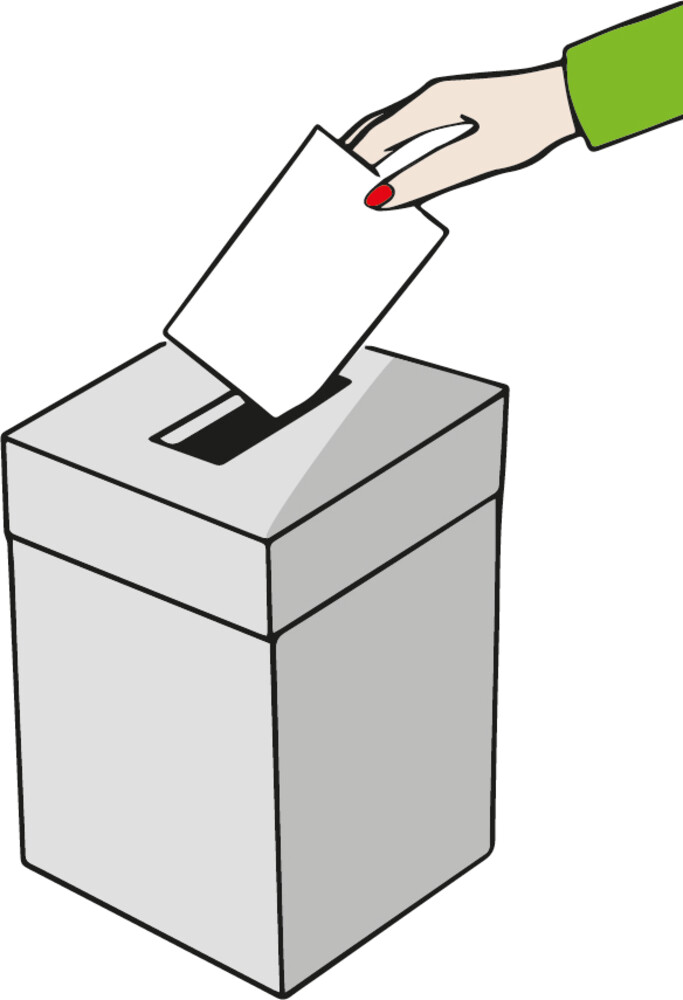
Box in Spalte (gepunktet, blau)
Hier kann Text, Bild, Video, Akkorden eingefügt werden. Dabei kann die Farbe gewählt werden. Die Boxen sind aber immer gepunktet.
Vorsicht: es sollten nicht zu wilde Farbkombinationen gemacht werden.
Baustein Container
Ein Container kann verschiedene Bausteine beinhalten. Dazu die gewünschte Zahl Spalten auswählen (2, 3, max. 4) und als Bestätigung das Plus anklicken.
Baustein Container
Ein Container kann verschiedene Bausteine beinhalten.
Baustein Container
Ein Container kann verschiedene Bausteine beinhalten.
Baustein Container mit Farbbalken
Hier wurde mit dem Bleistift die Hintergrundfarbe gewählt. Zudem ist das Beispiel dieses Containers mit verminderter Breite (zentriert).
Ein Container kann verschiedene Bausteine beinhalten. Dazu die gewünschte Zahl Spalten auswählen (2, 3, max. 4) und als Bestätigung das Plus anklicken.
Ein Container kann verschiedene Bausteine beinhalten.
Ein Container kann verschiedene Bausteine beinhalten.
Baustein Formular
Bei diesem muss folgendes beachtet werden:
- mit dem Bleistift die Details einstellen: Anzeige/ Erfolgsflash Meldung, z.B. Danke für die Bestellung und bei Anzeige/ wo muss Dokument abgelegt werden?
- EMail: es können zwei Adressen definiert werden
Baustein Galerie:
Galerie als Datenobjekte angelegen (wie News)/Datum, Titel, Kurzbeschreibung, Bilderordner hochziehen, unter Bilder das Anzeigebild festlegen
Mit dem Bleistift zuunterst Häkchen setzen für Pop-Up verwenden, dann kann das Bild in grossem Format angeschaut werden.
Baustein Objekt:
- Die Hintergrundfarbe kann gewählt werden
- Es muss gewählt werden, um welche Art Objekt es sich handelt, einen Event / Kurs, News / Blog oder Person / Mitarbeiterin handelt. Danach kann das gewünschte Objekt eingefügt werden.

Andrea Huber
Kommunikation und Fundraising
«Es ist besser, eine Kerze anzuzünden, als die Dunkelheit zu verfluchen.» Eleanor Roosevelt
Baustein Slider:
- Beim Pfeil kann das Format gewählt werden, z.B. hier 3:1 (Achtung, nicht zu viele verschiedene Varianten nutzen)
- Bei den Bildern auf eine genügend gute Auflösung achten (unter allgemein/slider stehen Bilder zur Verfügung)
- Auf Wunsch kann ein Text eingefügt werden
- Wie auch ein Link
Weitere Bausteine:
snippets (Elemente, die verschiedenenorts eingesetzt werden können) und Spenden werden hier nicht als Beispiel aufgeführt.
Hinweise zum Editor:
Der Editor ist im Textfeld. Hier könnt ihr Schreiben. Mit dem Editor kann die Formatierung angepasst werden (z.B. fett, kursiv...)
Hier noch einige Tipps:
- Titel werden mit der Überschrift in den Grössen H1 bis H5 formatiert. Bitte immer den obersten Haupttitel in H1 (nur einer pro Seite)
- Links: Das System formatiert sie automatisch (Farbe und gepunktet unterstrichen). Wahlweise kann eine Link auch zu einem Butten gekennzeichnet werden oder als Link zum Download (unter Stil)
- Ebenfalls können Zitate hervorgehoben werden:
Zitat Andrea H.